Faits marquants
- Accès temporaire sécurisé: Idéal pour accorder un accès sécurisé et temporaire à un site web à des collaborateurs sans créer de comptes permanents.
- Options de configuration flexibles: Offre des méthodes pour créer des identifiants temporaires via le tableau de bord, le code ou des plugins, adaptés à l’aisance de l’utilisateur avec la technologie.
- Cas d’utilisation variés: Avantageux pour les freelances, les co-rédacteurs, les sessions de formation et les évaluations des clients, car ils disposent de l’accès nécessaire sans engagement permanent.
- La facilité d’utilisation des plugins: L’accent est mis sur la simplicité d’utilisation des plugins pour créer et gérer des identifiants temporaires sans avoir à partager les mots de passe.
- Sécurité renforcée: L’expiration automatique des identifiants empêche l’accumulation de comptes inutilisés et renforce la sécurité globale du site.
Introduction
La création d’un login temporaire pour WordPress permet d’accéder temporairement à votre site web sans avoir besoin de comptes permanents. Cette solution est idéale pour collaborer avec des freelances, des développeurs ou des clients. Elle améliore la sécurité en limitant l’accès pour une durée déterminée et évite les tracas liés à la gestion de comptes permanents pour un utilisateur WordPress.
Dans ce guide détaillé, vous apprendrez à mettre en place un lien de connexion temporaire qui expire automatiquement. Ce processus peut renforcer la sécurité de votre site tout en simplifiant l’accès des utilisateurs.
Pourquoi créer un login temporaire pour WordPress ?
Parfois, vous devez donner à quelqu’un un accès temporaire à votre site web WordPress, par exemple à un freelance qui travaille sur un projet ou à un développeur qui corrige des problèmes. Dans ce cas, la création d’un compte de connexion temporaire est la solution idéale. C’est simple et sûr, et cela évite de devoir gérer des comptes sur le long terme. Examinons les principaux avantages d’un accès temporaire à l’aide de comptes de connexion temporaires :
À des fins de sécurité
Les comptes inutilisés peuvent devenir une menace pour la sécurité de votre site WordPress. Les utilisateurs temporaires expirent automatiquement, ce qui réduit ce risque. Lorsque vous fournissez un accès temporaire, le compte expire à une date précise, ce qui évite de devoir le supprimer manuellement. Le compte temporaire offre un moyen sûr de gérer un accès à court terme sans menace persistante.
Facilité d’utilisation
Si vous travaillez avec des indépendants ou des développeurs, il est beaucoup plus facile de créer un compte temporaire que de créer et de supprimer un compte permanent. Il est rapide et facile de donner à un nouvel utilisateur un accès pour la durée dont il a besoin. Vous pouvez révoquer l’accès à leur identifiant pour maintenir la sécurité lorsque leur travail est terminé.
Gagner du temps et de l’énergie
L’utilisation d’un nom d’utilisateur temporaire sans mot de passe vous permet d’économiser le temps et les efforts nécessaires à la gestion d’un compte à long terme. La création et la suppression de comptes d’utilisateurs pour chaque freelance ou collaborateur peut prendre beaucoup de temps. Pour créer des comptes utilisateurs temporaires, il vous suffit de définir une seule fois la date d’expiration. De plus, vous pouvez créer un nombre illimité de comptes temporaires si vous travaillez fréquemment avec plusieurs collaborateurs.
Empêche les comptes inutilisés
Lorsque vous créez des identifiants temporaires, ils disparaissent automatiquement après la date d’expiration fixée, ce qui permet de conserver une zone de gestion des utilisateurs propre et sans encombrement. Les comptes d’utilisateurs permanents peuvent s’accumuler et rendre votre tableau de bord WordPress plus difficile à gérer, surtout si vous travaillez avec de nombreux utilisateurs temporaires.
Aucun mot de passe n’est nécessaire
Partager des mots de passe avec plusieurs utilisateurs peut s’avérer fastidieux. L’utilisation d’un plugin de connexion sans mot de passe élimine la nécessité de partager les mots de passe. Au lieu de cela, vous créez un lien de connexion temporaire auquel les utilisateurs peuvent accéder sans saisir de mot de passe. Le plugin de mot de passe garantit que les utilisateurs temporaires peuvent se connecter en toute sécurité et uniquement pendant une période déterminée.
Quand vous avez besoin d’un login temporaire pour WordPress
Les identifiants temporaires sont utiles dans de nombreux cas. Voici quelques situations quotidiennes où la création d’un login temporaire peut s’avérer la meilleure option :
Embaucher des freelances et des développeurs
Lorsque vous engagez un freelance ou un développeur pour travailler sur votre site web, vous devez lui fournir autre chose qu’un accès permanent. Un login temporaire leur permet d’accéder aux parties nécessaires de votre site sans que vous ayez à créer des utilisateurs avec des identifiants permanents qui devront être gérés ultérieurement. Une fois la tâche accomplie, vous pouvez rapidement supprimer l’identifiant.
Collaboration avec les coscénaristes
Si vous gérez un blog ou un site web qui propose des articles d’invités, les identifiants temporaires permettent de donner facilement aux auteurs l’accès à la soumission de leurs articles. Une fois le contenu publié, l’accès peut expirer automatiquement, ce qui permet de sécuriser votre installation WordPress tout en autorisant la collaboration. Vous pouvez également le supprimer manuellement si nécessaire.
À des fins de formation
Si vous formez quelqu’un à l’utilisation de WordPress ou si vous organisez un atelier, la création d’identifiants temporaires pour les stagiaires peut les aider à s’entraîner sans leur donner un accès permanent à votre site WordPress.
Accès des agences aux clients
En tant qu’agence, donnez à vos clients un accès temporaire à leur nouveau site web WordPress afin qu’ils puissent examiner les changements et donner leur avis. Au lieu de créer un compte permanent pour eux, vous pouvez mettre en place un login temporaire. Une fois que le client est satisfait, son identifiant temporaire expire, ce qui garantit qu’il ne conserve pas l’accès à des zones dont il n’a pas besoin.

Comment créer un login temporaire à partir d’un tableau de bord WordPress
L’une des façons les plus simples de créer un utilisateur WordPress est de le faire à partir du tableau de bord, sans avoir besoin de plugins de mot de passe ou de code.
1. Connectez-vous à votre tableau de bord WordPress
- Naviguez vers Utilisateurs > Tous les utilisateurs. Vous verrez une liste de tous les utilisateurs, y compris leur nom d’utilisateur, leur nom et leur adresse électronique.
2. Cliquez sur ajouter un nouveau
- Dans la section Tous les utilisateurs, sélectionnez le bouton Ajouter un nouvel utilisateur pour commencer à créer un nouvel utilisateur.
3. Remplir les informations relatives à l’utilisateur
- Vous serez invité à saisir un nom d’utilisateur, une adresse électronique, un prénom et un nom de famille, un site web (facultatif), un mot de passe et un rôle. Le nom d’utilisateur, l’adresse électronique, le mot de passe et le rôle sont des champs obligatoires. En option, vous pouvez cocher la case pour envoyer une notification au nouvel utilisateur.

4. Sélectionner le rôle approprié
- Attribuez le rôle approprié en fonction de ce que l’utilisateur devra faire sur votre site. Par exemple, choisissez Rédacteur pour quelqu’un qui gère le contenu ou Abonné pour quelqu’un qui n’a qu’un accès minimal.

5. Cliquez sur ajouter un nouvel utilisateur
- Une fois que toutes les informations nécessaires ont été saisies, cliquez sur le bouton Ajouter un nouvel utilisateur pour finaliser le processus.

Cette méthode vous permet de créer des utilisateurs permanents. Pour supprimer l’accès à l’avenir, vous devrez supprimer manuellement le compte pour des raisons de sécurité.
Comment créer un login temporaire par programmation ?
Voici un guide étape par étape pour créer des utilisateurs WordPress de manière programmatique avec du code :
1. Sauvegarder et utiliser un thème enfant :
- Avant de modifier le fichier functions.php du thème, veillez à :
- Générer une sauvegarde complète du site web.
- Utilisez un thème enfant pour éviter de perdre les modifications lors des mises à jour du thème.
- Si vous n’avez pas de thème enfant, suivez un guide pour en créer un ou utilisez un plugin de thème enfant.
2. Utilisez la fonction wp_create_user() :
Exemple de code :
(wp_create_user( 'newuser', 'strongpassword', '[email protected]'); Remplacez « newuser » par votre nom d’utilisateur préféré, « strongpassword » par le mot de passe de l’utilisateur et « [email protected] » par l’adresse électronique de l’utilisateur.
3. Ajouter le code :
- Vous pouvez ajouter le code de deux manières :
- Collez-la directement dans le fichier functions.php de votre thème enfant.
- Utilisez un plugin comme Code Snippets pour gérer facilement le code personnalisé.
4. Utiliser le plugin « code snippets » (recommandé) :
- Installer et activer le plugin.
- Allez dans Snippets > Add New Snippet.
- Collez le code de création de l’utilisateur.
- Sauvegardez et activez le snippet.

Comment créer un login WordPress temporaire à l’aide d’un plugin
Bien que le moyen le plus simple de créer un login temporaire soit un plugin WordPress, vous pouvez en créer un manuellement directement à partir du tableau de bord de l’administrateur. Voici comment vous pouvez créer un identifiant temporaire :
Connectez-vous à votre tableau de bord WordPress
- Connectez-vous à votre site WordPress en tant qu’administrateur. Assurez-vous que vous disposez des autorisations nécessaires pour installer des plugins et gérer les utilisateurs, et accordez un accès d’administrateur si nécessaire.
Allez dans la section des plugins
- Dans le tableau de bord de WordPress, naviguez vers « Plugins » dans le menu de gauche et cliquez sur « Ajouter un nouveau ».

Rechercher le plugin « login temporaire sans mot de passe ».
- Dans la barre de recherche du plugin, tapez « Connexion temporaire sans mot de passe ».
- Une fois que le plugin apparaît, cliquez sur « Installer maintenant ».
- Après l’installation, cliquez sur « Activer » pour activer le plugin sur votre site WordPress.

Accéder à la page des identifiants temporaires
- Une fois activée, allez dans « Utilisateurs » > « Logins temporaires » dans le tableau de bord d’administration de WordPress.
- Dans la page « Logins temporaires », cliquez sur le bouton « Créer nouveau » pour créer un nouveau login temporaire.

Saisir les détails de l’utilisateur
- Indiquez l’adresse électronique et le nom de l’utilisateur. Sélectionnez le rôle approprié pour l’utilisateur temporaire, tel que Administrateur, Editeur ou Auteur, en fonction du niveau d’accès que vous souhaitez fournir.

Fixer une date d’expiration
- Définissez une date d’expiration pour le login temporaire. Cette date détermine le moment où l’accès de l’utilisateur à votre site expirera. Vous pouvez définir l’accès pour quelques heures, un jour, une semaine ou toute autre période de votre choix.

Générer et partager le lien de connexion temporaire
Le plugin génère un lien de connexion temporaire unique. Copiez ce lien et partagez-le avec l’utilisateur qui a besoin d’un accès temporaire.
Gérer les connexions temporaires
- Pour gérer les identifiants temporaires existants, allez dans « Utilisateurs » > « Identifiants temporaires » pour afficher tous les comptes actifs. Vous pouvez voir les dates d’expiration et la dernière heure de connexion.
Supprimer les identifiants temporaires
- Lorsque l’utilisateur n’a plus besoin d’accéder au site, supprimez manuellement son identifiant temporaire afin de garantir la sécurité du site. Les identifiants temporaires expirent également automatiquement après la période définie.
En suivant ces étapes, vous pouvez facilement mettre en place et gérer des logins temporaires dans WordPress en utilisant un plugin de compte utilisateur temporaire WordPress.
Dernières réflexions
La création d’un login temporaire pour WordPress est une manière intelligente de fournir un accès à court terme à votre site. Elle améliore la sécurité en limitant l’accès pour une durée déterminée et évite les tracas liés à la gestion de comptes permanents.
Le plugin Temporary Login Without Password rend ce processus simple et rapide, même si vous n’êtes pas familier avec le codage. En quelques clics, vous pouvez créer des identifiants temporaires et définir automatiquement des délais d’expiration. L’utilisation du plugin WordPress login without password simplifie l’ensemble du processus et permet de gérer les accès en toute sécurité. Ce plugin de mot de passe utile est parfait pour les nouveaux utilisateurs et pour ceux qui gèrent plusieurs collaborateurs.
FAQ
La création d’un login temporaire vous permet d’accorder un accès à court terme à votre site sans créer de compte utilisateur permanent. C’est plus sûr, cela permet de gagner du temps et d’éviter que des comptes inutilisés ne traînent sur votre site.
Le moyen le plus simple est d’utiliser un plugin comme Temporary Login Without Password. Ce plugin génère un lien de connexion WordPress unique pour l’utilisateur, de sorte qu’il n’est pas nécessaire de partager les mots de passe.
Vous pouvez activer manuellement les connexions temporaires à l’aide de plugins de mots de passe comme Connexion temporaire sans mot de passe en créant des comptes d’utilisateur administrateur ou de manière programmatique par le biais d’un code personnalisé.
Lorsqu’un login temporaire expire, l’utilisateur ne peut plus accéder à votre site WordPress. Si vous utilisez un plugin de mot de passe, le compte sera automatiquement supprimé ou désactivé.
Un login temporaire est un compte d’utilisateur à court terme qui permet à quelqu’un d’accéder à votre site WordPress pendant une période limitée. Après la période définie, le compte expire et l’utilisateur n’y a plus accès.
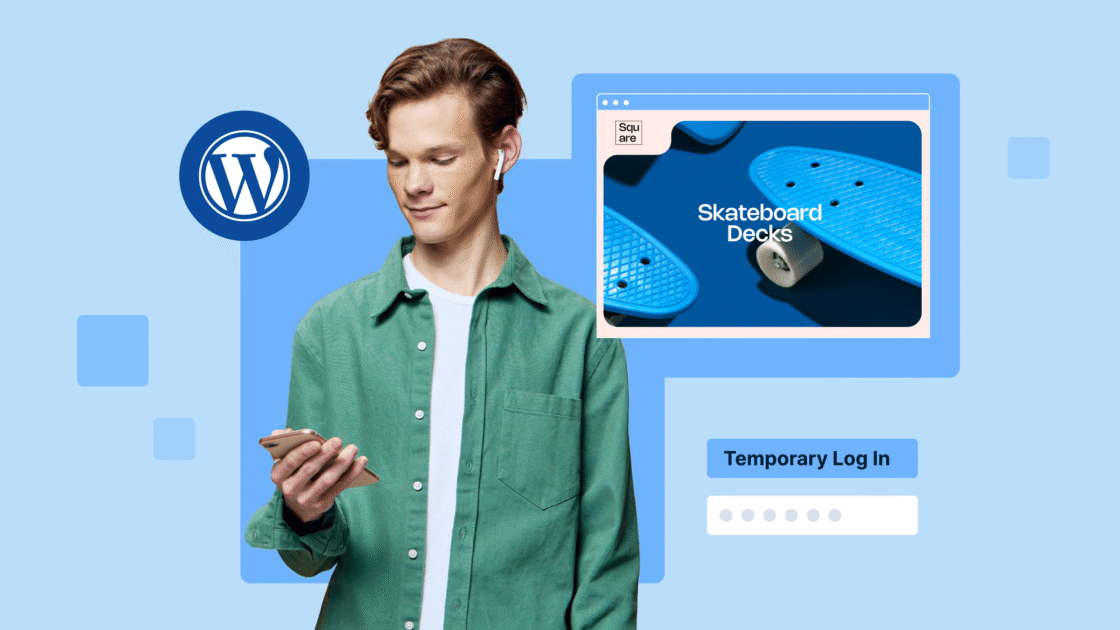
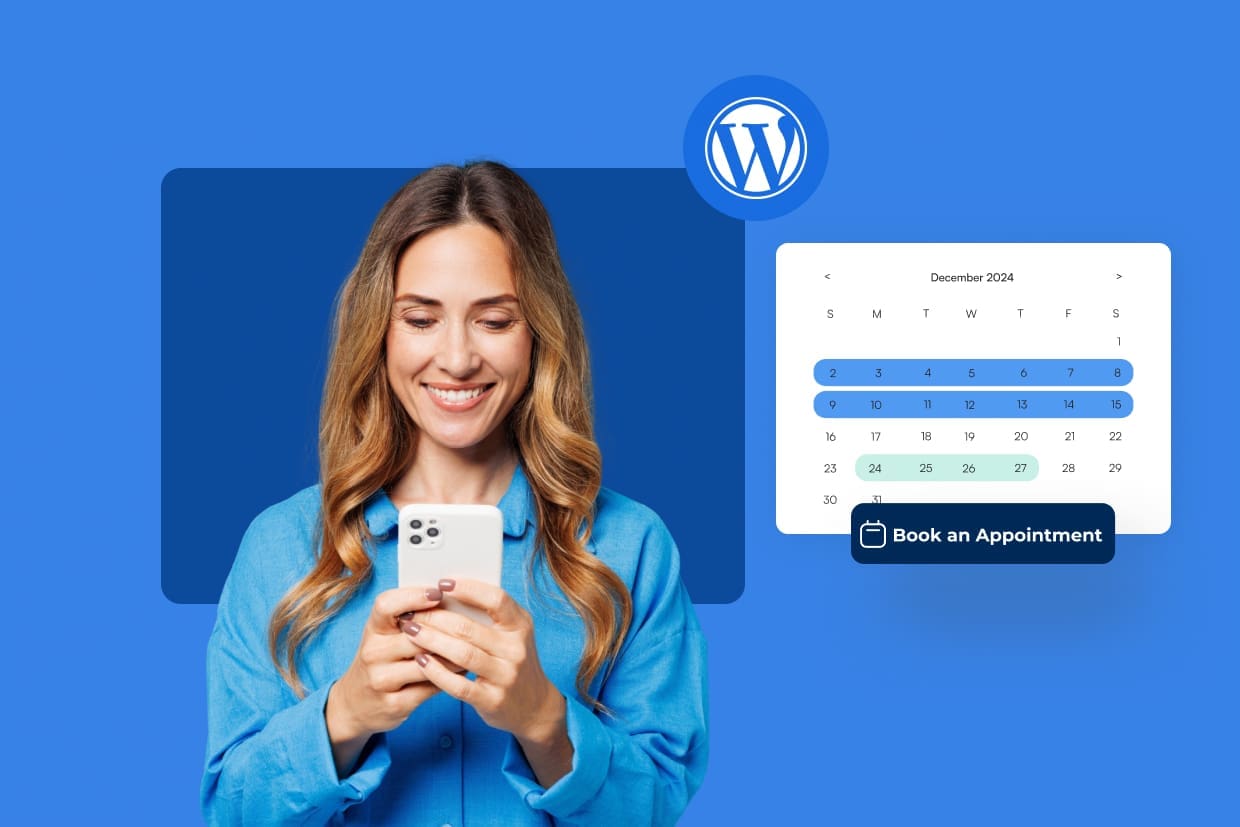
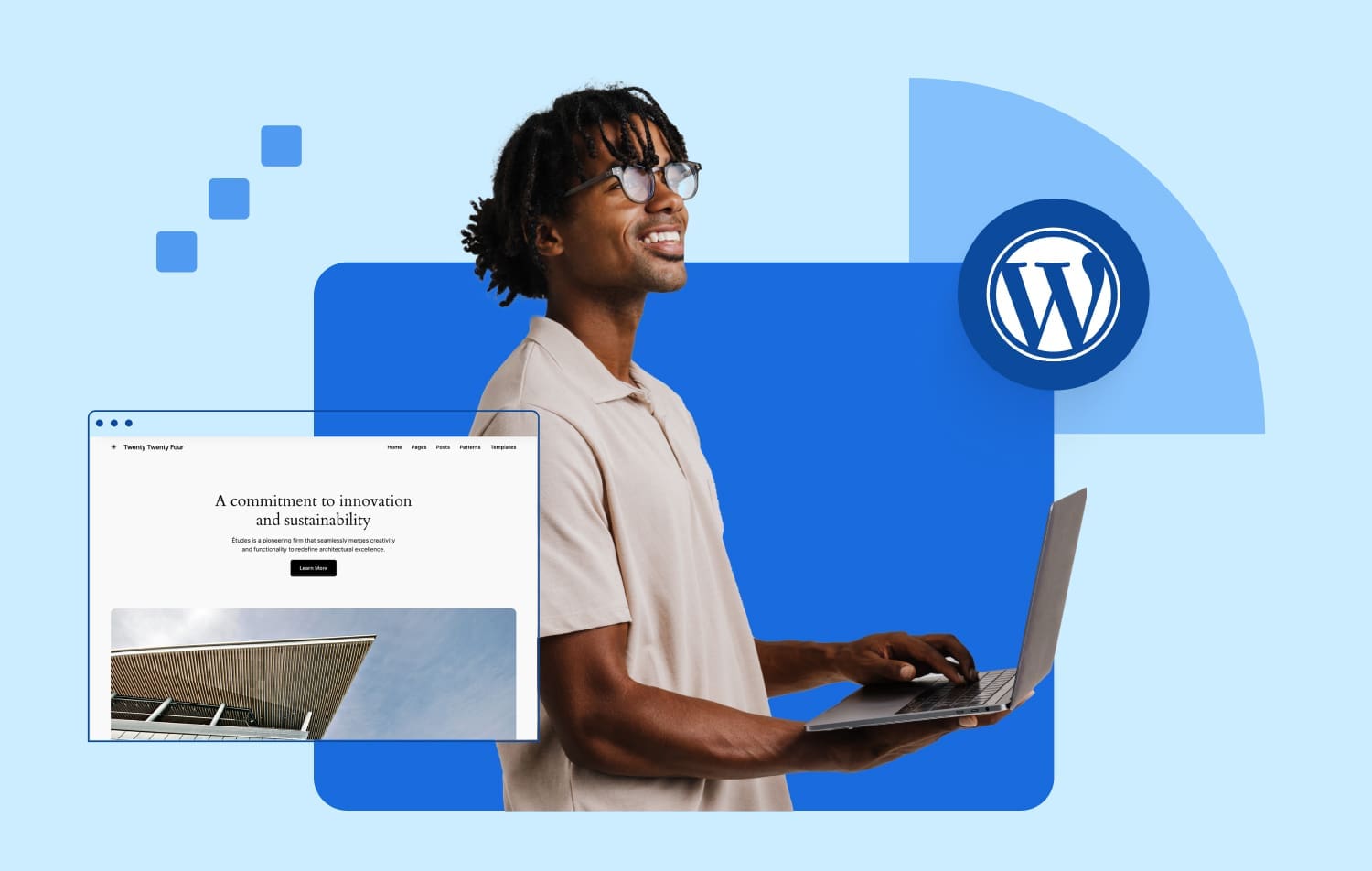
Ecrire un commentaire